Wie man die Audiospur in einem Video ersetzt
Die Videobearbeitung beinhaltet auch die Bearbeitung der Audiospur. Sie können an den Hintergrundgeräuschen
 100% Sicherheit verifiziert | Kein Abozwang | Keine Malware
100% Sicherheit verifiziert | Kein Abozwang | Keine MalwareSep 05, 2025• Bewährte Lösungen
Die Videobearbeitung beinhaltet auch die Bearbeitung der Audiospur. Sie können an den Hintergrundgeräuschen, Original-Tonspuren und verschiedene Arten von Soundeffekten arbeiten, einschließlich der Arbeit, die ein Künstler tut, um den organischen Klang der Welt in der wir leben zu reproduzieren oder die Umgebung, die in einer bestimmten Szene dargestellt wird, wieder zu geben. Jede dieser Aufgaben benötigt die Bearbeitung oder das Ersetzen der Audiospur in einem Video. Es kann sogar sein, dass Sie verschiedene Audiospuren mischen müssen, um das richtige Ergebnis zu erhalten. Von der Tontechnik bis hin zur feinen Bearbeitung jeder Spur, ist es eine ständig wachsende und spannende technische Nische, die weitgehend auf einer Vielzahl von Werkzeugen benötigt.
Es gibt viele Gründe, warum Sie die Audiospur in einem Video ersetzen möchten, weit über den offensichtlichen Zweck der Bearbeitung eines Videos oder der Audiospur. Es ist durchaus möglich, dass der Ton in einem Video nicht beeindruckend ist oder es gibt einige Probleme. Sie sind möglicherweise nicht mit der Audioqualität zufrieden, oder es kann ein Synchronisierungsproblem sein. Es kann passieren, dass der Ton nicht synchron mit dem Geschehen auf dem Bildschirm ist. Die Dialoge können verschoben sein, und somit sind sie nicht mehr synchron mit den Lippenbewegungen. Der Ton könnte zu spät oder zu früh sein. Es gibt viele Probleme, die Sie mit einer Audiodatei haben können, die in der Videodatei integriert ist.
Aufgrund der Popularität von Memen, Gifs und Vine Videos, wollen Sie eventuell den Ton in einem Video mit etwas ersetzen, die Sie komponiert haben. Sie können zum Spaß tun, um satirisch zu sein oder einen Comic Effekt haben. Ein Video zu kompilieren oder ein Medley zu erstellen, zwingt Sie dazu, den Ton in einem Video zu ersetzen, da Sie sonst nicht in der Lage sein würden, einen neuen Soundtrack einzufügen oder ein paar Soundeffekte, die für Ihr Video notwendig wären.
Wondershare Filmora erlaubt es Ihnen ganz einfach den Ton in einem Video zu Bearbeiten und ersetzen
Leider gibt es standardmäßig keine Anwendung auf Ihrem Desktop oder Laptop, Handy oder Tablet, die dies tun kann. Um Audio in Video zu ersetzen, brauchen Sie die Hilfe einer Software, die dem Stand der Technik entspricht. Zum Glück steht Ihnen Wondershare Filmora (ursprünglich Wondershare Video Editor) zur Verfügung.
Mit Wondershare Filmora können Sie Audio in Video ersetzen, können Sie Audio stumm schalten, Audio aufnehmen und Sie können Audio hinzufügen. Sie können Hintergrundgeräusche, organische Lärm, Sound-Effekte eliminieren, können Sie das Synchronisationsproblem in einer Videodatei beheben und Sie können die Audiodaten in einem Video ohne umfangreiche Schulungen oder Know-how bearbeiten.
- Es hat ein Benutzerfreundliches Interface, was es selbst Anfängern sehr leicht macht.
- Es unterstützt alle gängigen Video und Audio Formate wie WMV, MOV, FLV, MTS, MP4, etc.
- Sie können den Ton verschieben, ersetzen oder eine neue Tonspur in das Video einfügen, ohne sich Gedanken darüber zu machen, dass es zu einem Qualitätsverlust kommt
- Sie können das bearbeitete Video mit der neuen oder bearbeiteten Tonspur ganz einfach auf verschiedene Geräte, Cloud, oder Social Media Seiten exportieren.
- Kompatibel mit Windows (inklusive Windows 8) & Mac OS X (10.6 und neuer).
Anleitung, wie man den Ton in einem Video mithilfe von Wondershare Filmora ersetzt
Lassen Sie uns einen Blick darauf werfen, wie Sie den Ton in einem Video mithilfe von Wondershare Filmora ersetzen.
Schritt 1: Importieren der Dateien
Sobald Sie Wonder Filmora heruntergeladen und installiert haben, öffnen Sie die Anwendung und klicken Sie auf "Importieren". Suchen Sie nach dem entsprechenden Video, das Sie bearbeiten möchten, laden Sie es von der Festplatte oder dem bestimmten Ordner. Sie können mehrere Videos auswählen, indem Sie die 'Strg' Taste gedrückt halten und auf jede der Dateien klicken.
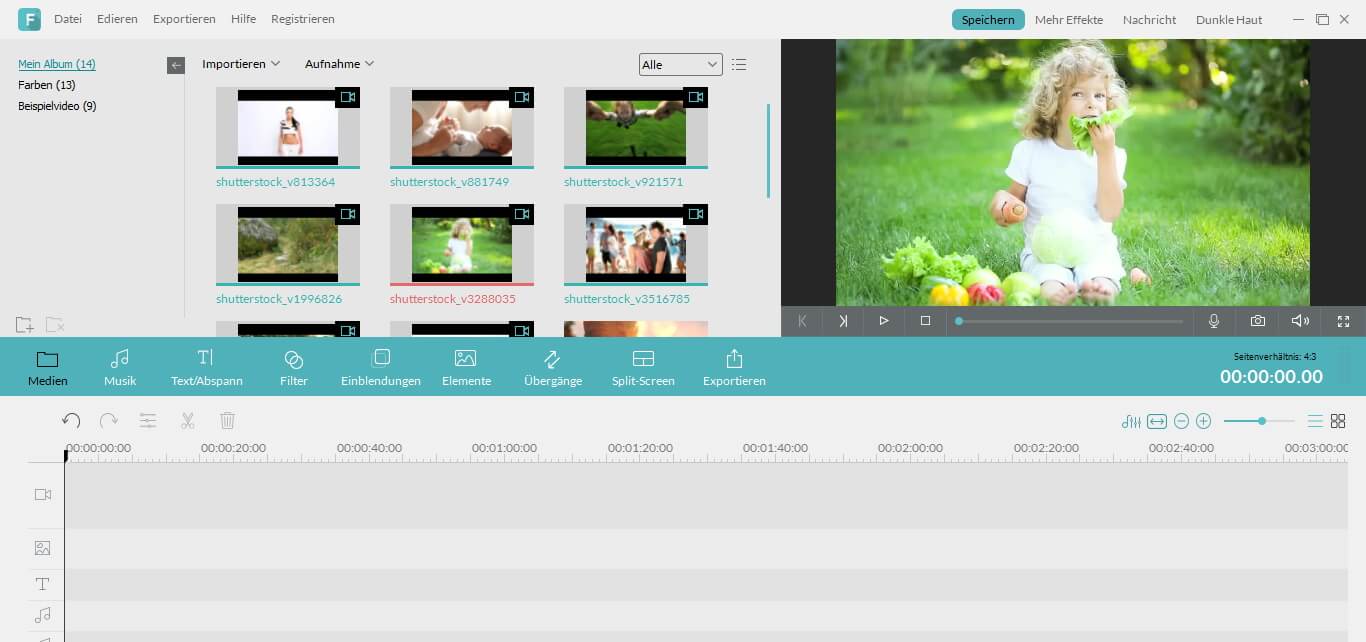
Schritt 2: Ziehen Sie das Video in die Timeline.
Die ausgewählten Videos werden als Vorschaubilder angezeigt. Wählen Sie ein Video aus, klicken Sie auf es, und ohne die Maustaste los zu lassen, ziehen Sie es in die Video Timeline.
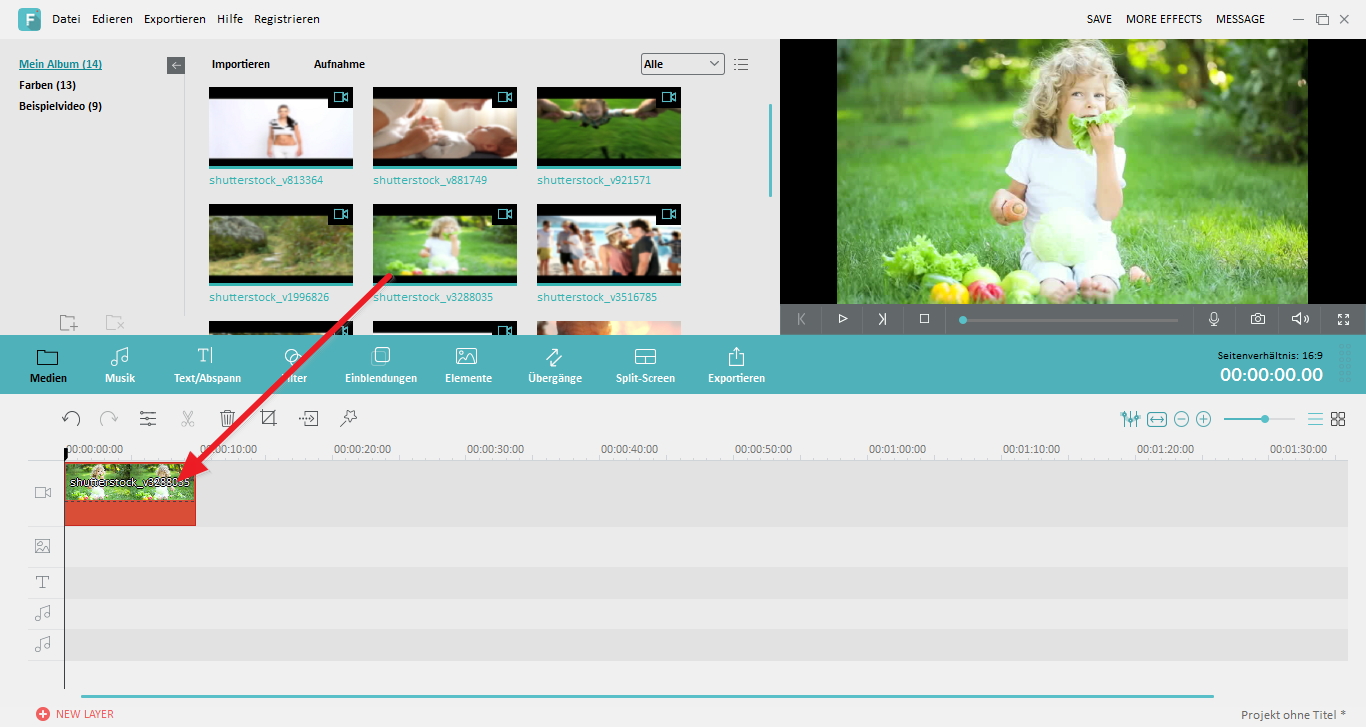
Schritt 3: Entfernen des Originaltons aus dem Video.
Klicken Sie mit der rechten Maustaste auf das Video und Sie sehen die Option "Audio detach". Klicken Sie darauf, und die Audiodatei wird von der Videodatei getrennt und wird in die Musik Timeline verschoben. Wenn Sie auf Ihrer Tastatur auf “ENTFERNEN” klicken, wird die Audiodatei gelöscht. Sie können das Video ohne Ton speichern, so dass Sie nur das Video ohne Ton haben.
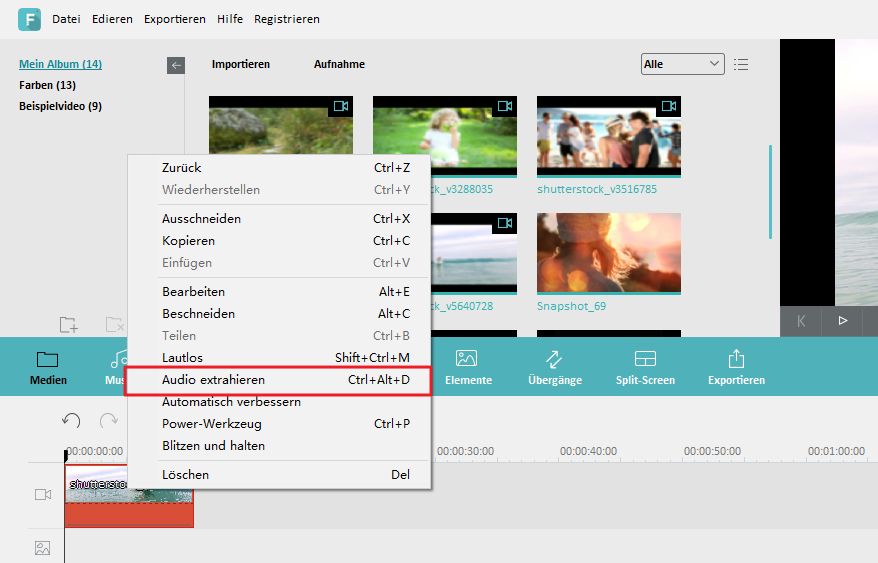
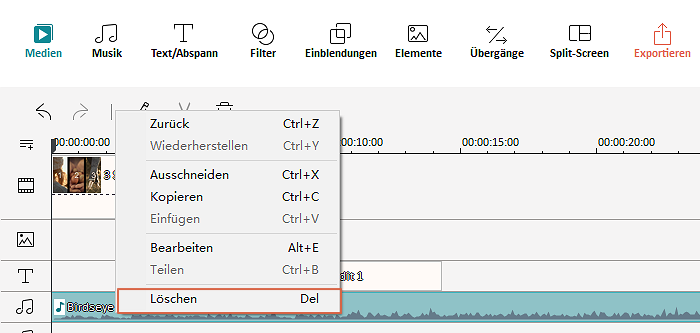
Schritt 4: Eine neue Tonspur einfügen
Sie können eine neue Tonspur in das Video hinzufügen, indem Sie in der Filmora Bibliothek eine Lizenzfreie Musik auswählen, oder jede andere Audiodatei importieren.
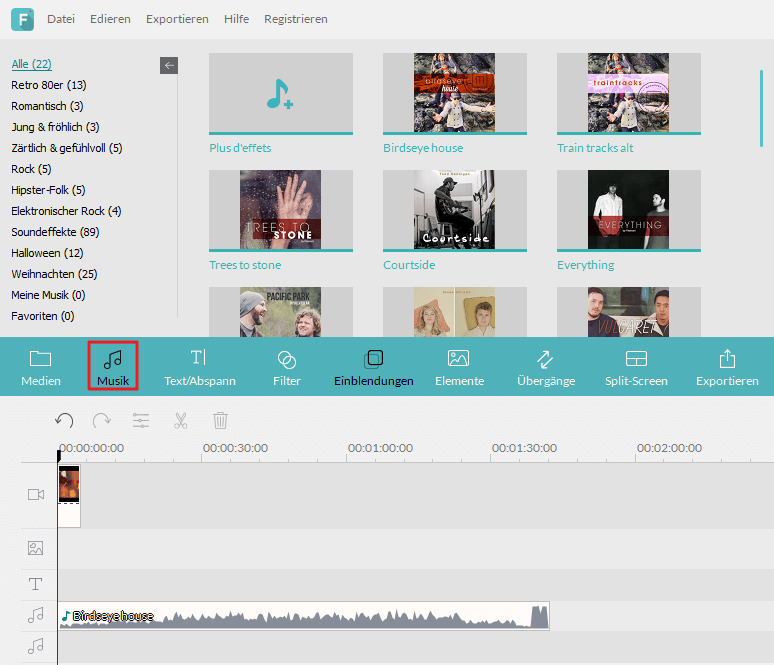

Video/Audio in 1.000 Formate konvertieren, bearbeiten, brennen und mehr.
Gratis Testen Gratis Testen Gratis Testen






